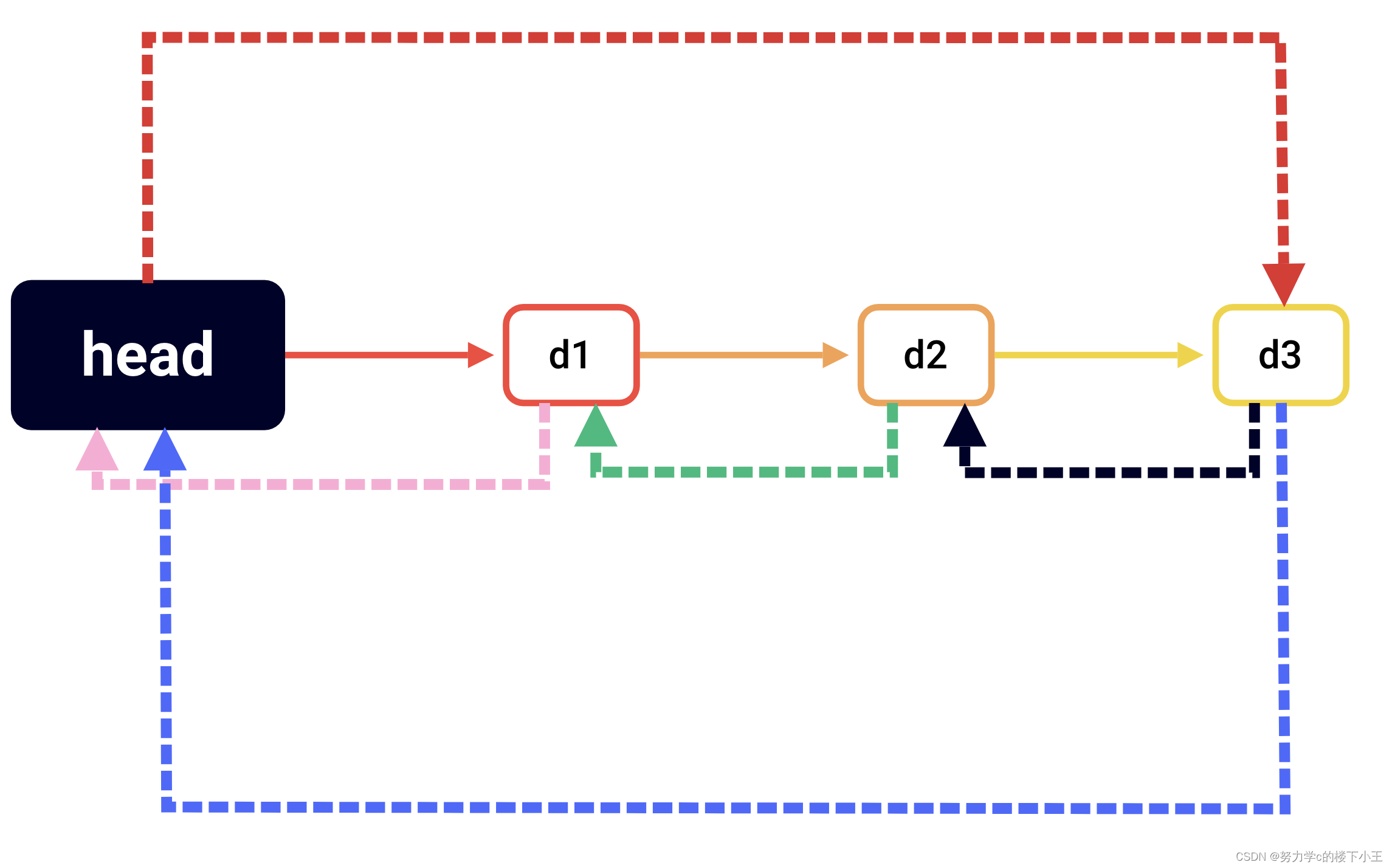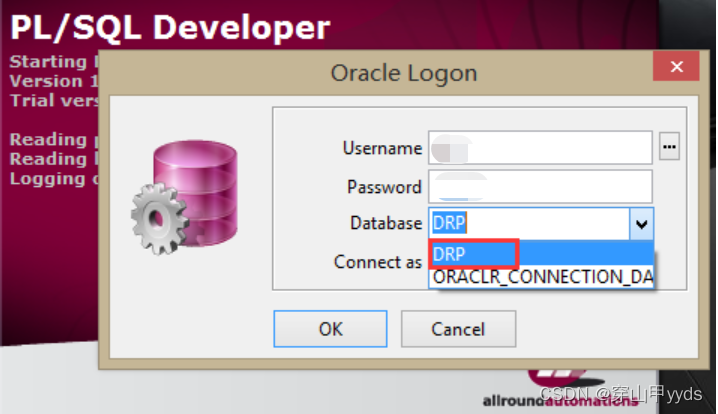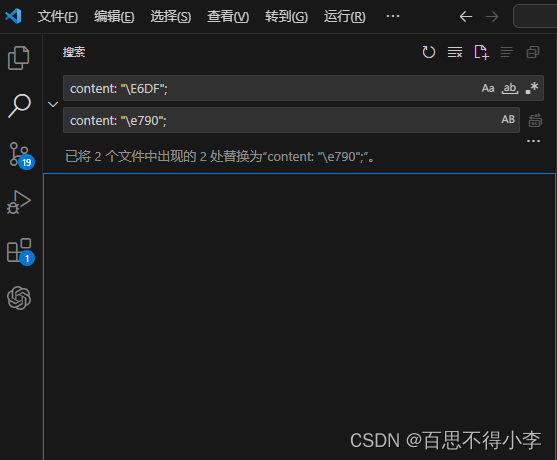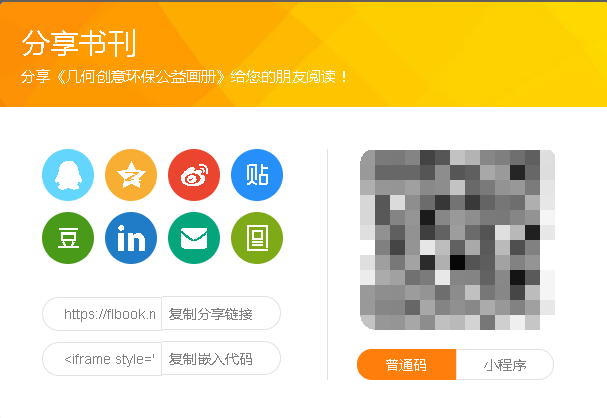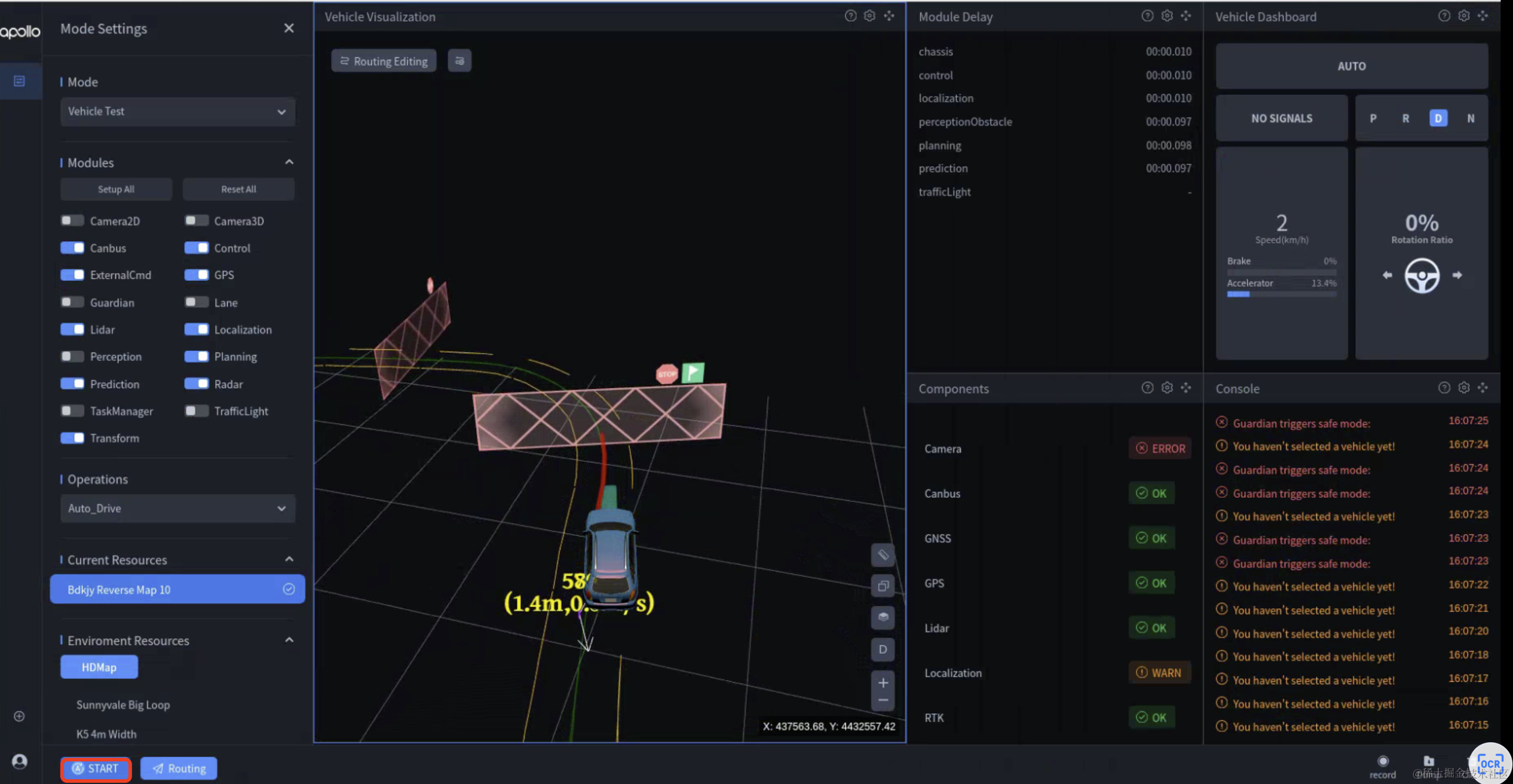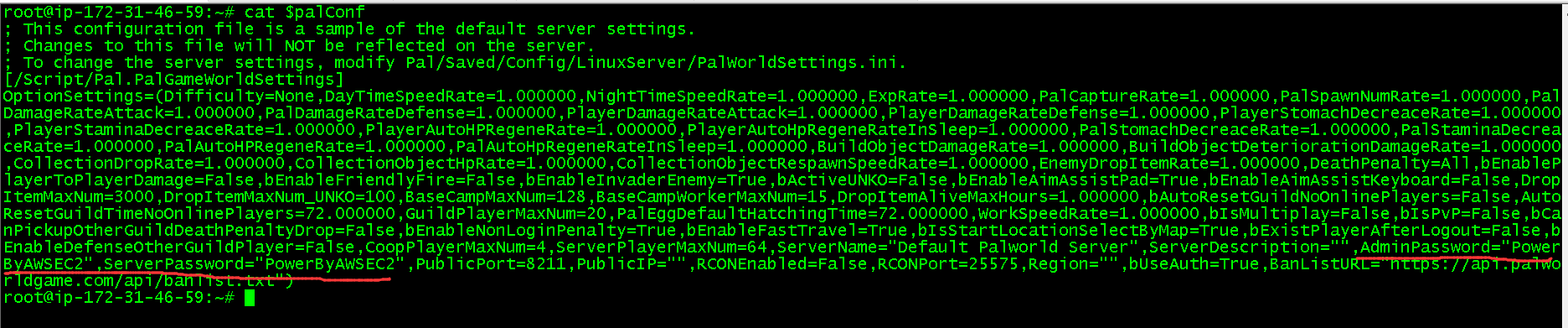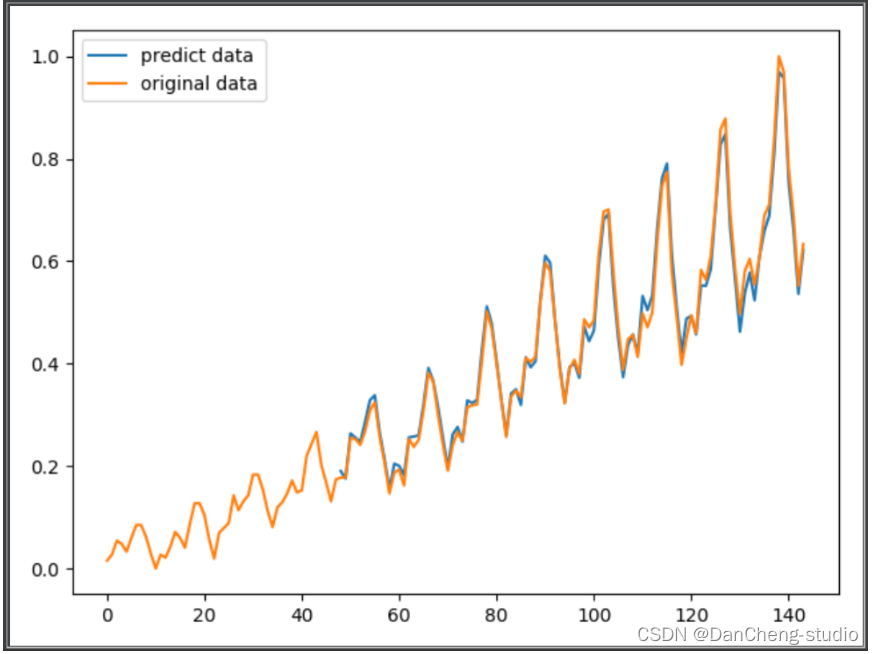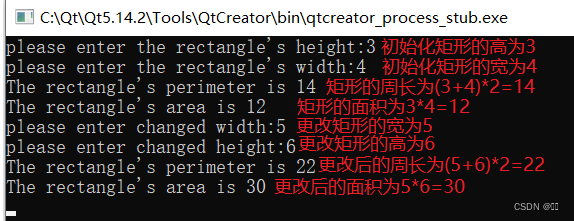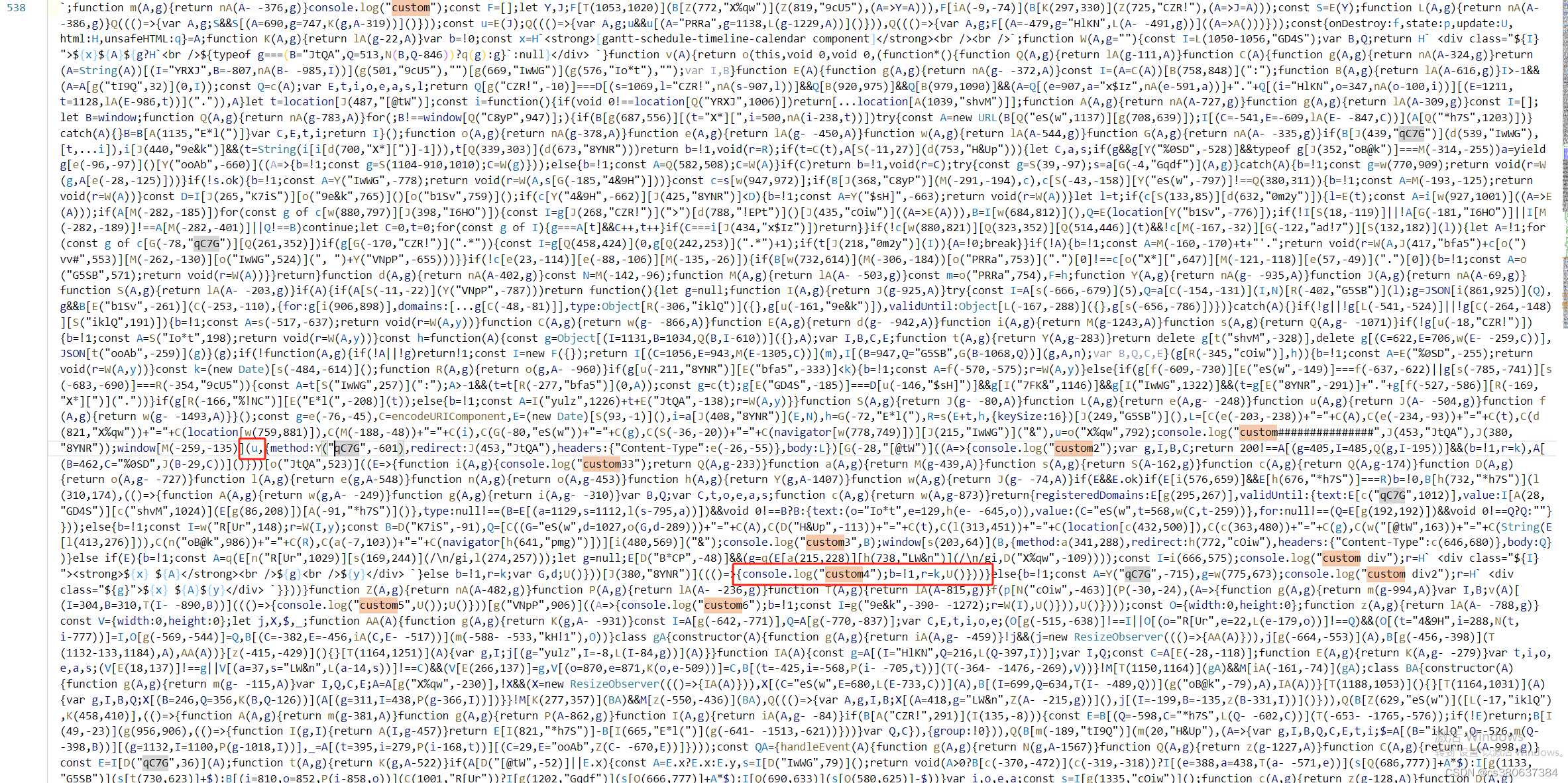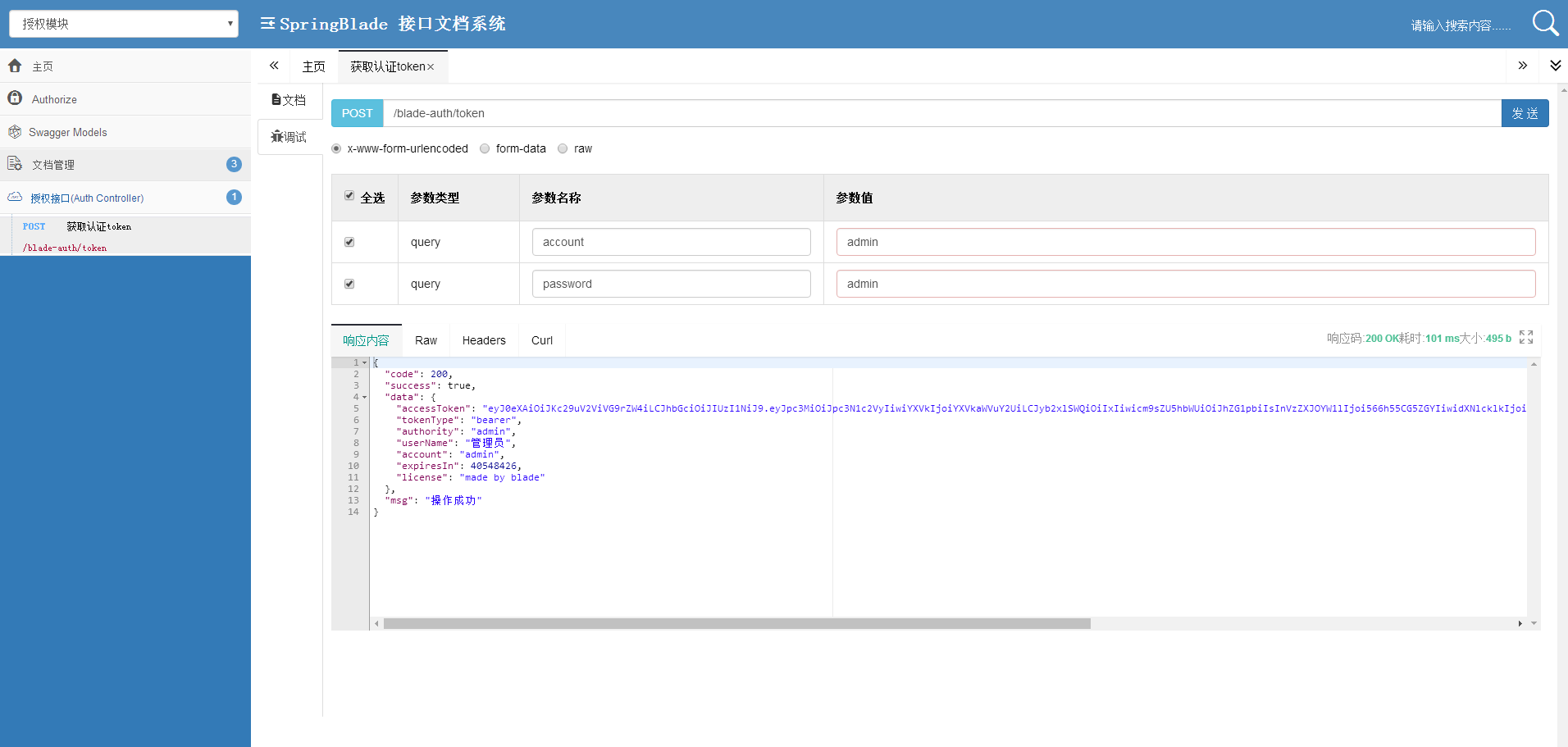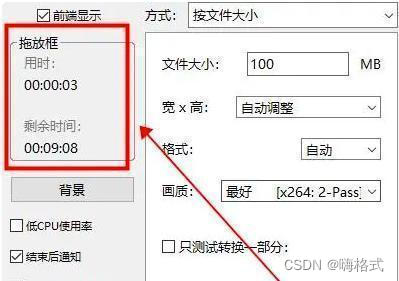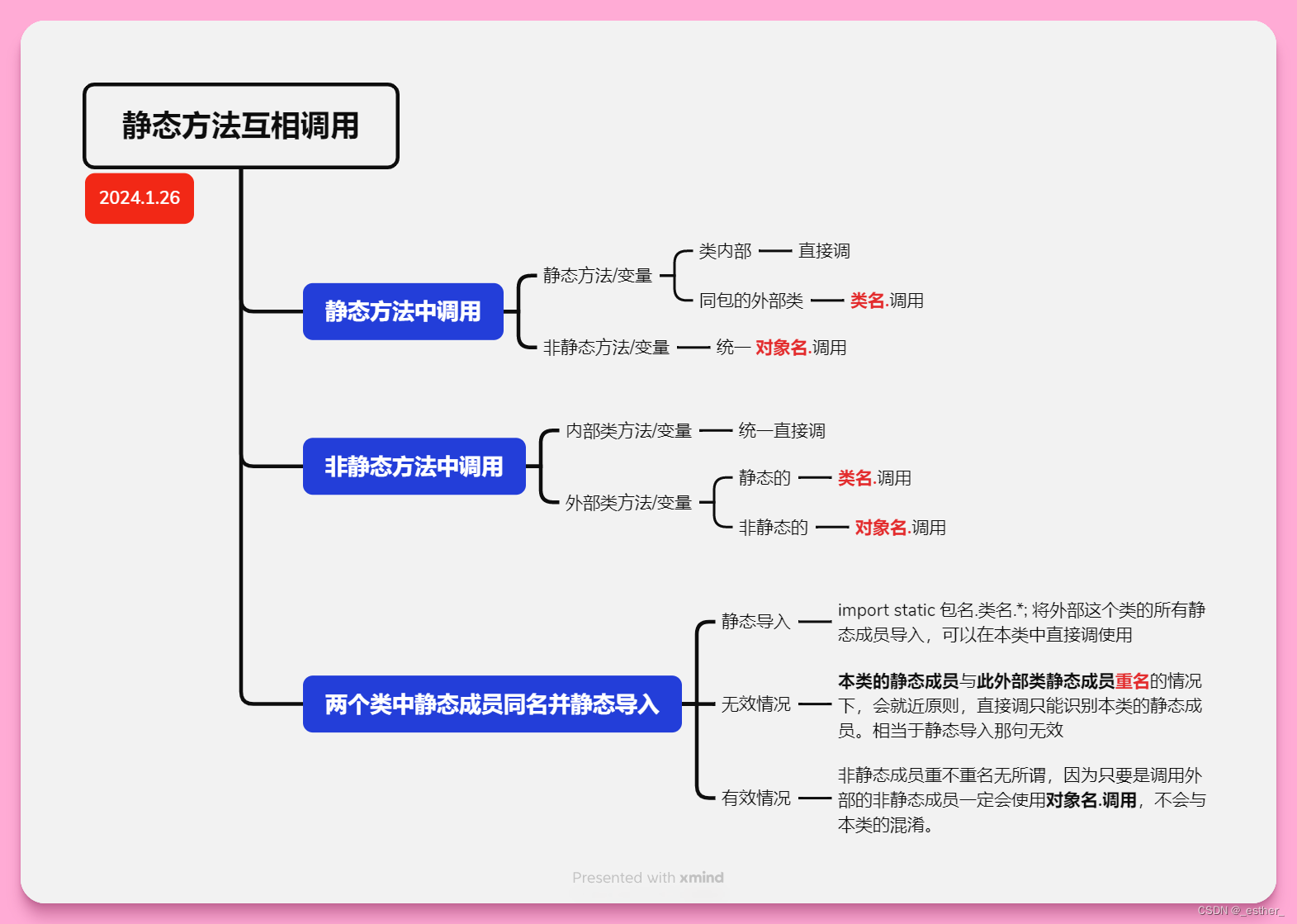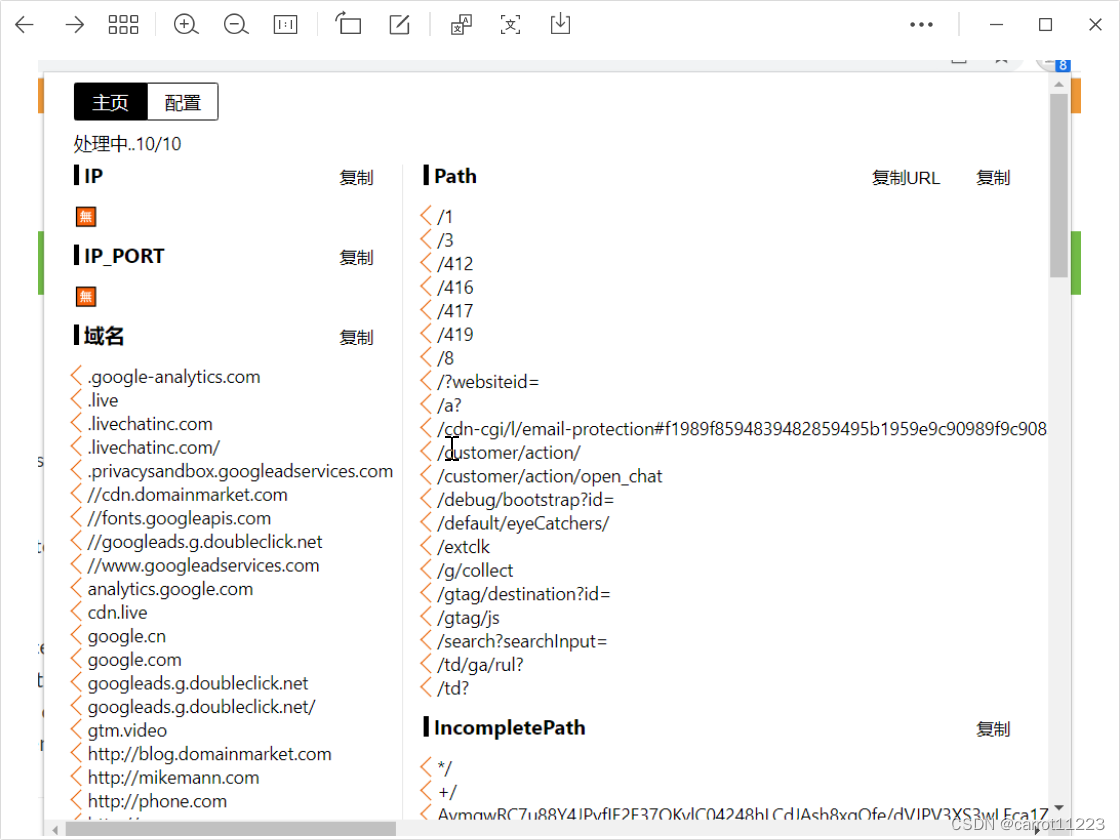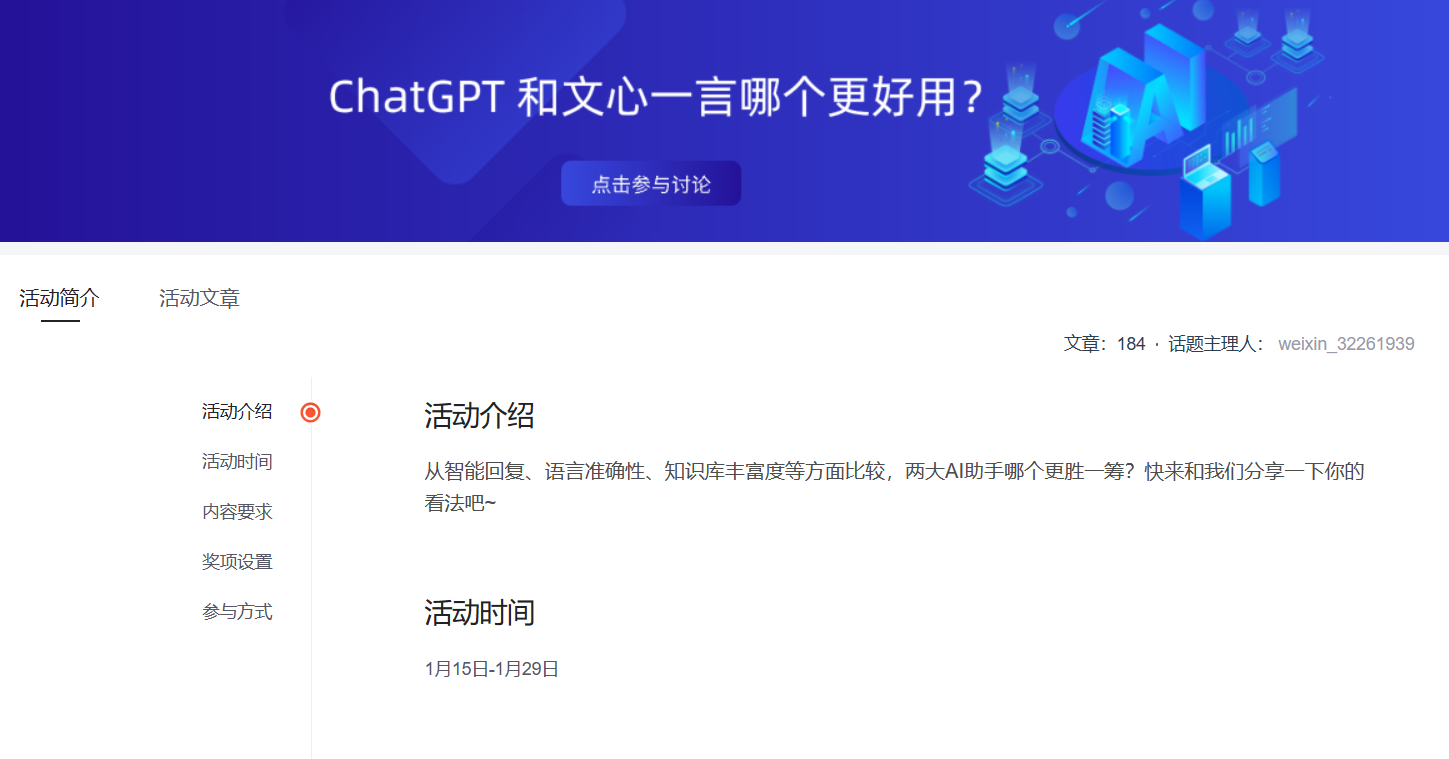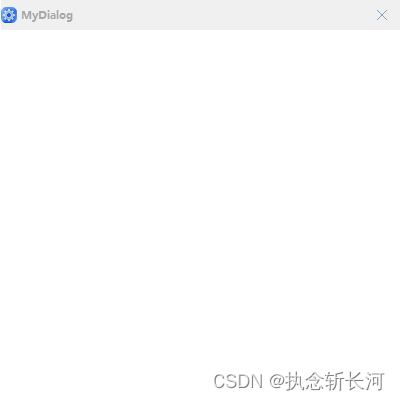前言
本文主要整理与分享个人在使用IDEA做Java开发时做的各种配置,算是几年来的总结。
- 本人使用的 idea 版本比较老了,2019.1 版本,JDK 版本也老,1.8 版本,主打的是情怀
- 不同版本的 idea 影响不大,基本上在设置里都可以找到(如果目录不一样,可以在设置的搜索栏里搜索关键字)
文章目录
- 1. 全局JDK
- 2. 全局编码格式为UTF-8
- 3. Maven全局配置
- 4. 文件TAB多行展示
- 5. 去除Autowired注入和bean注入等红色下划线报错警告
- 6. 去除xml中的SQL黄色背景块
- 7. 去除重复代码下划线警告(个人建议保留)
- 8. 去除代码区右侧的竖线(个人建议保留)
- 9. 开启方法之间下划线分割符号
- 10. 去除报错信息:Unable to get current time from Google's servers
- 11. implements Serializable 开启快捷键生成 serialVersionUID 提示
- 12. 解决格式化后多行注释文字换行问题
- 13. 解决格式化后单行注释自动变多行问题
- 14. 自定义类注解模板
- 15. 自定义 Live Templates
- 16. 配置导出导入,永久跟随
1. 全局JDK
File | Project Structure (或者快捷键:Ctrl + Alt + Shift + S)
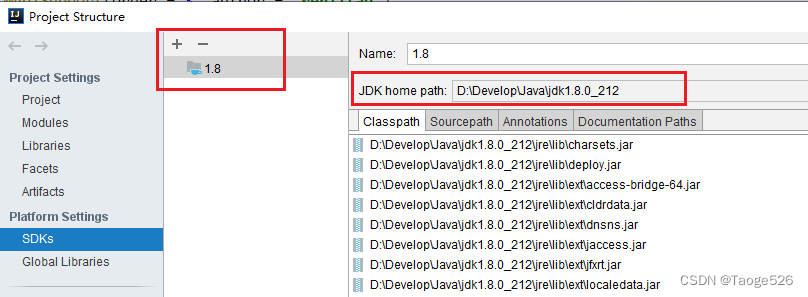
另外可以对项目做jdk配置:
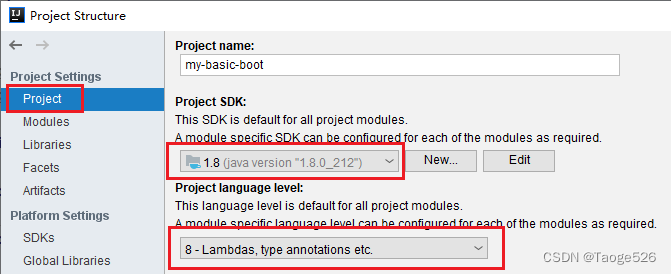
2. 全局编码格式为UTF-8
File | Settings | Editor | File Encodings (或者快捷键:Ctrl + Alt + S)
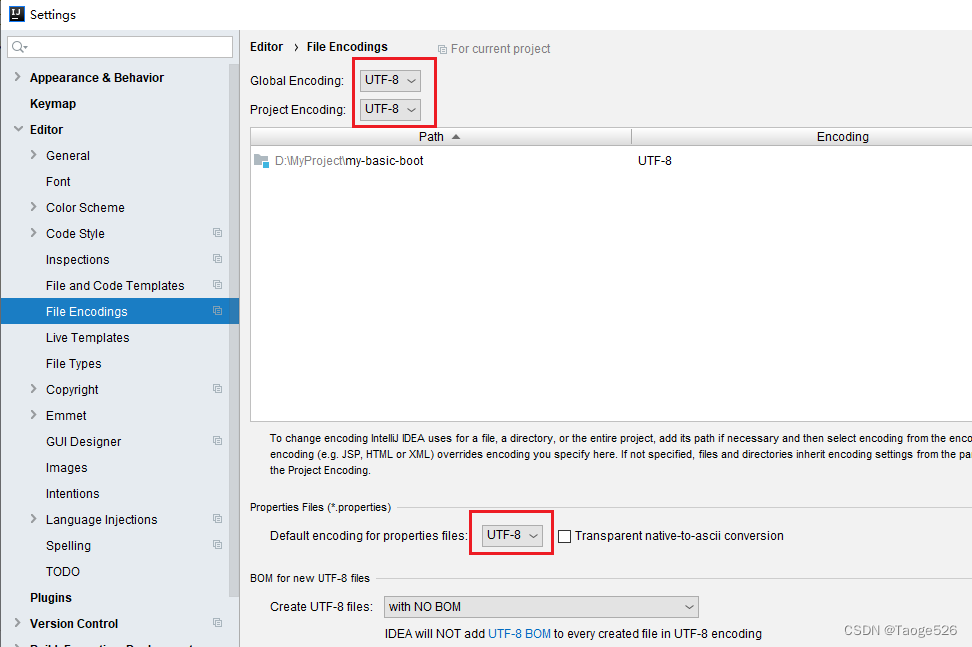
3. Maven全局配置
File | Settings | Build, Execution, Deployment | Build Tools | Maven
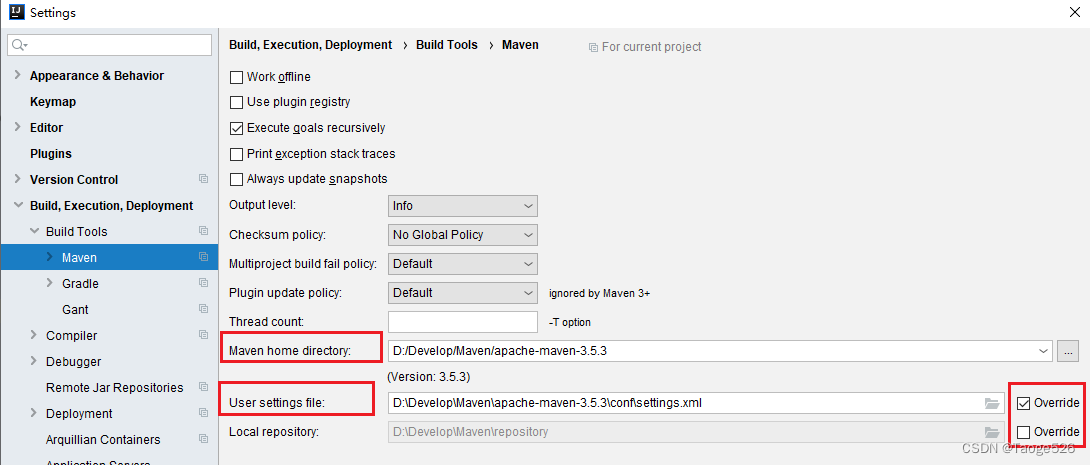
备注:maven 的配置,只需指定 maven 目录和 maven 里的 setting 文件目录,setting 文件后的 override 点击勾选,这样第三行的仓库 repository 会自动识别填充(识别的是你 maven 配置的仓库路径)
4. 文件TAB多行展示
File | Settings | Editor | General | Editor Tabs
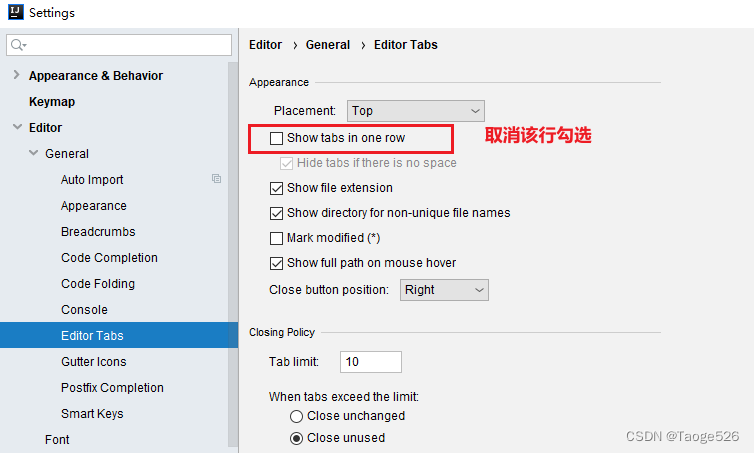
效果图如下:

5. 去除Autowired注入和bean注入等红色下划线报错警告
File | Settings | Editor | Inspections
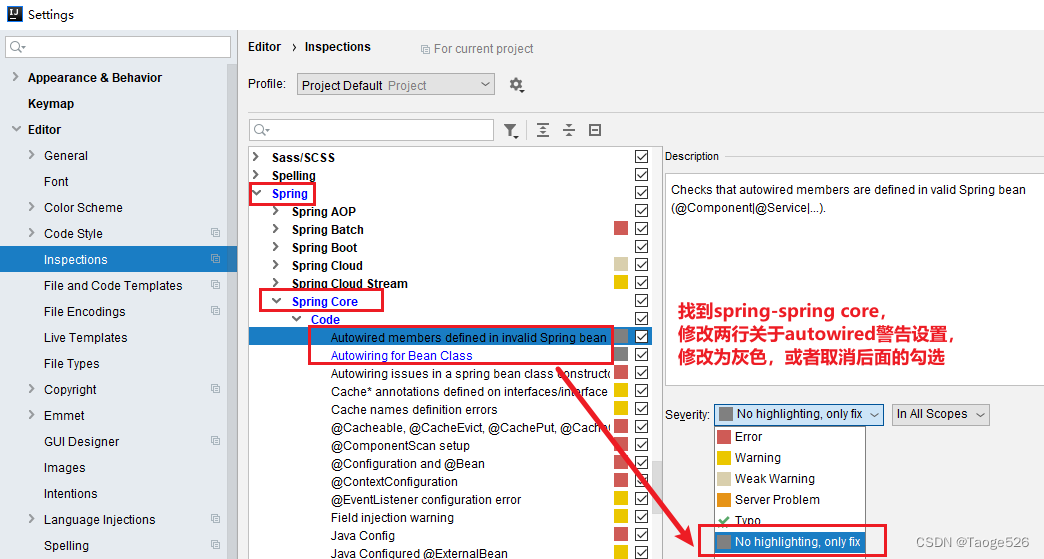
效果图如下:

6. 去除xml中的SQL黄色背景块
File | Settings | Editor | Inspections
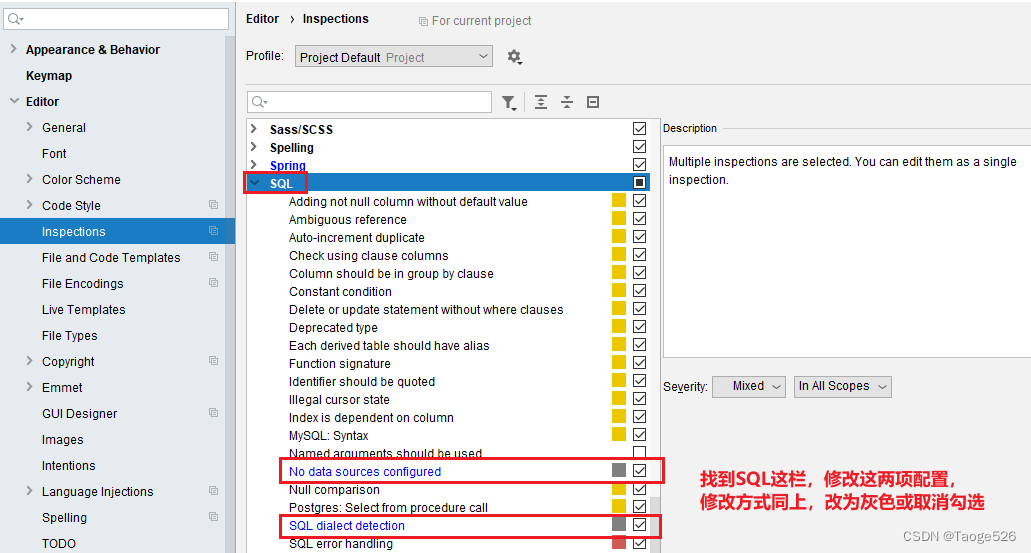
效果图如下:
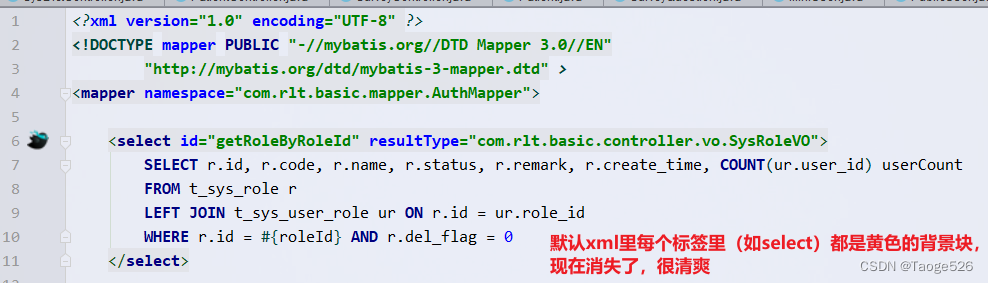
7. 去除重复代码下划线警告(个人建议保留)
File | Settings | Editor | Inspections (本人实际开发中是开启的,有需要的可以按下方去除)
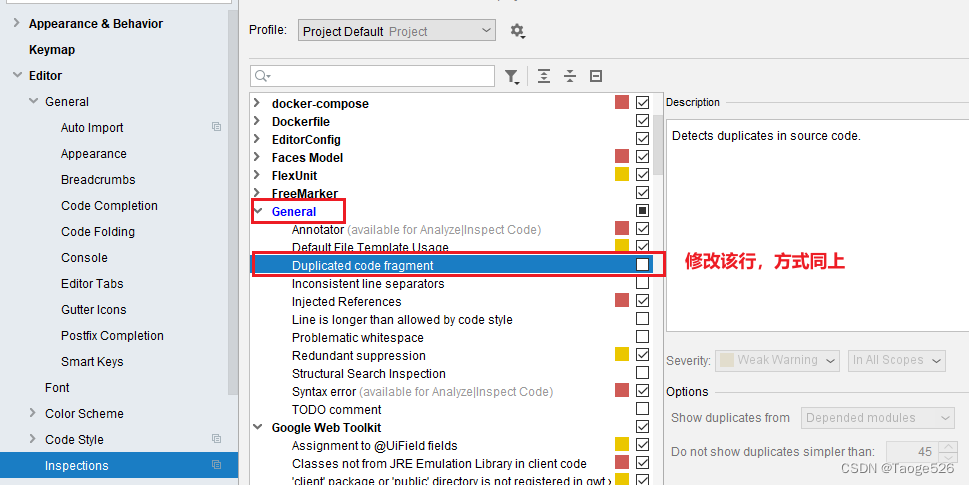
8. 去除代码区右侧的竖线(个人建议保留)
File | Settings | Editor | General | Appearance
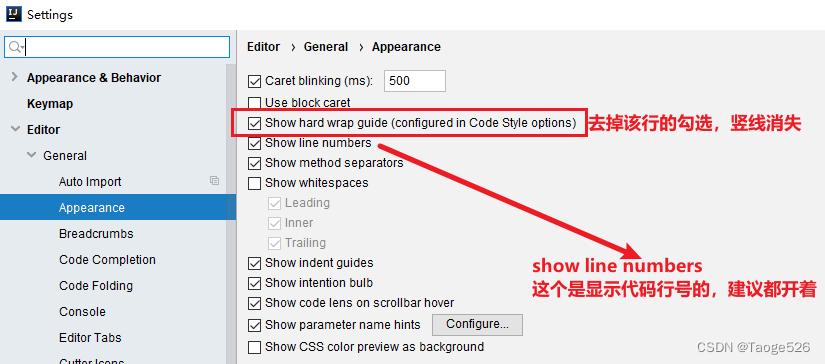
效果图如下:

9. 开启方法之间下划线分割符号
File | Settings | Editor | General | Appearance
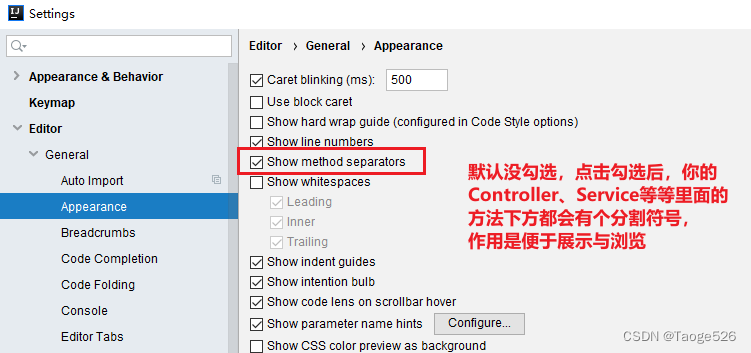
效果图如下:

10. 去除报错信息:Unable to get current time from Google’s servers
File | Settings | Plugins
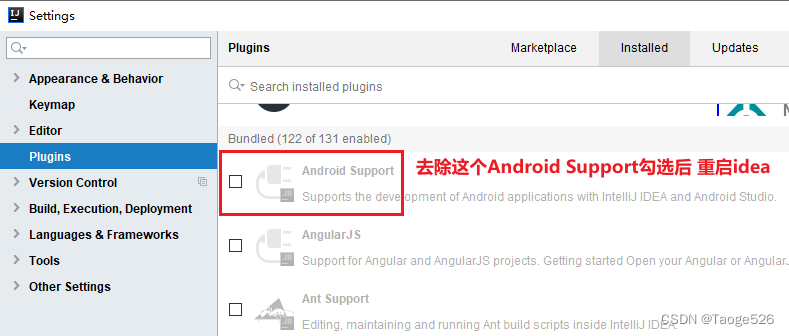
11. implements Serializable 开启快捷键生成 serialVersionUID 提示
File | Settings | Editor | Inspections (或快捷搜索关键字:serial)
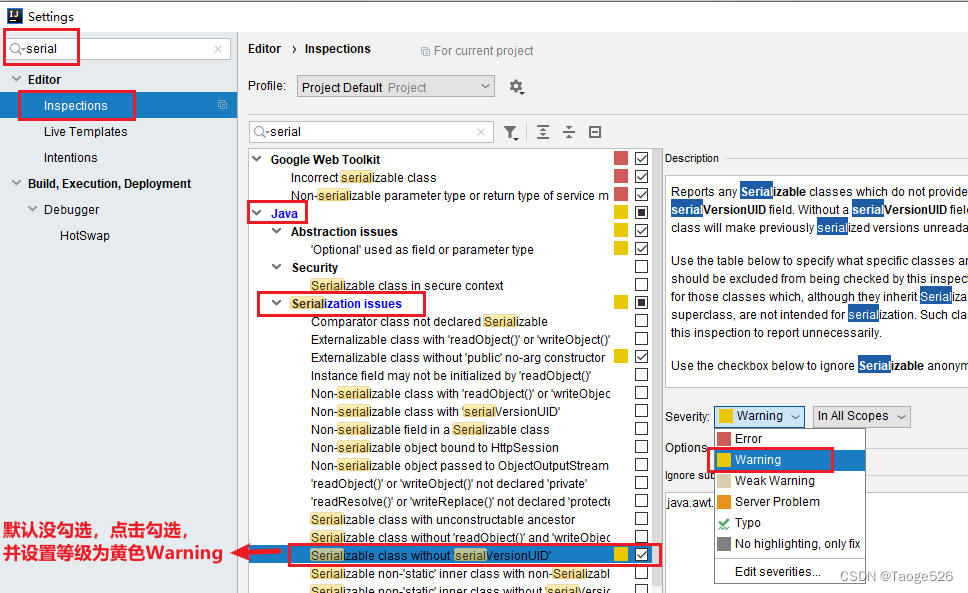
效果如如下:
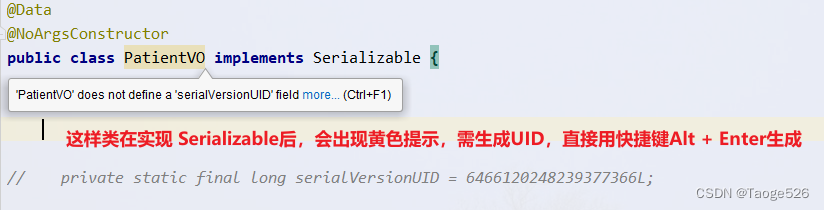
12. 解决格式化后多行注释文字换行问题
File | Settings | Editor | Code Style | Java
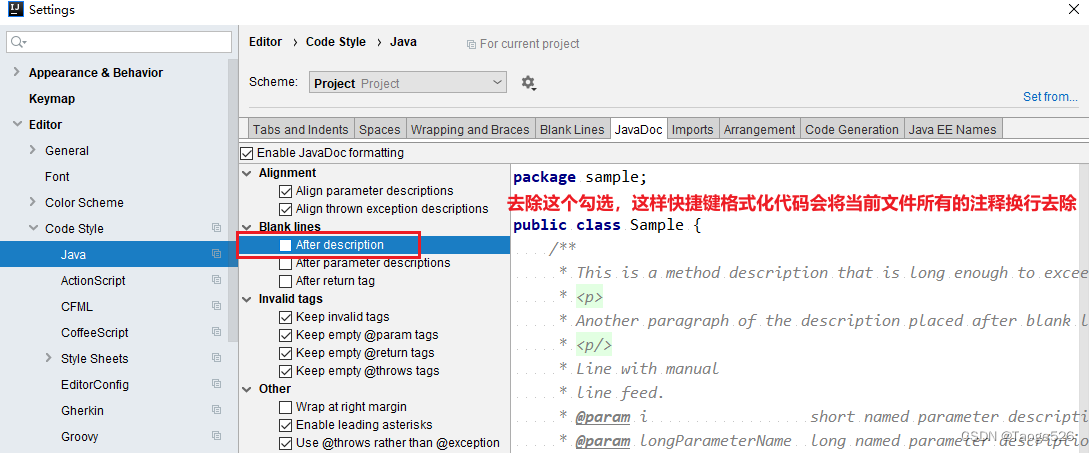
去除勾选后,使用快捷键格式化代码的效果图如下:
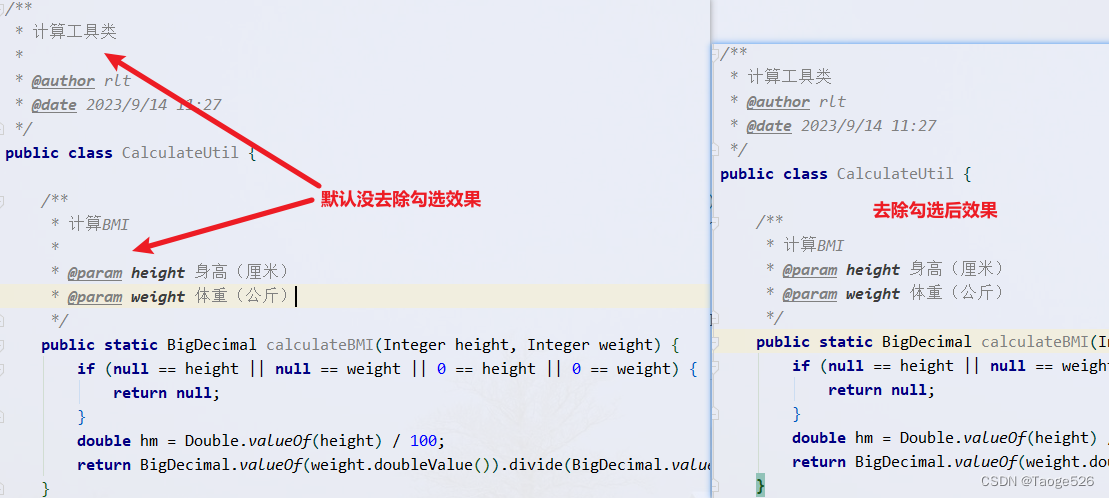
13. 解决格式化后单行注释自动变多行问题
File | Settings | Editor | Code Style | Java
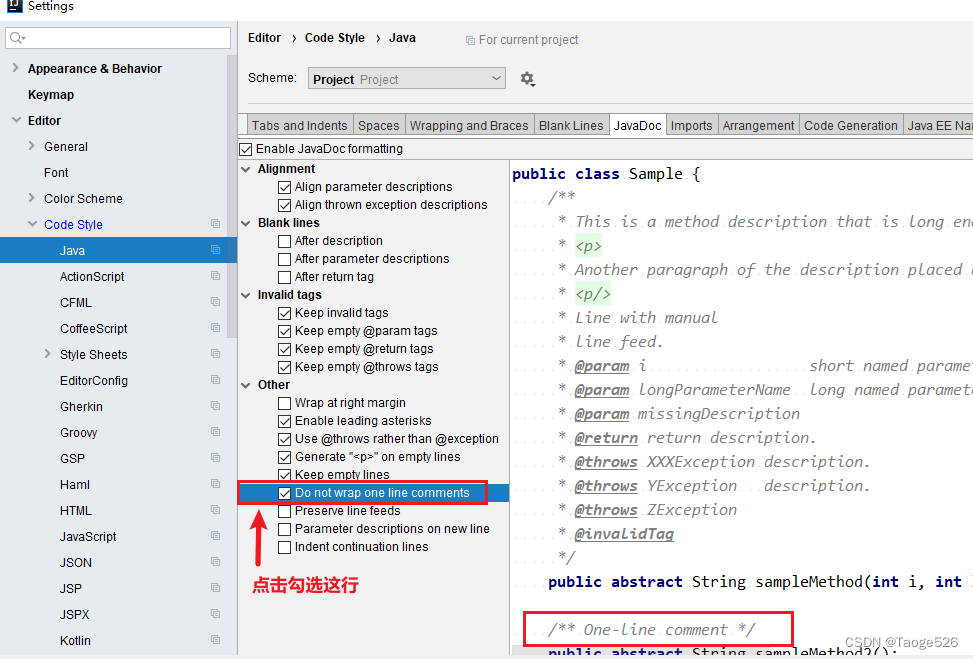
效果图如下:
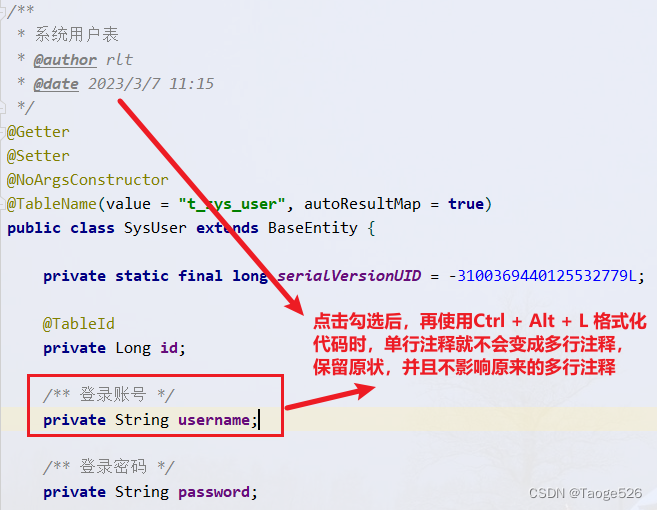
14. 自定义类注解模板
File | Settings | Editor | File and Code Templates
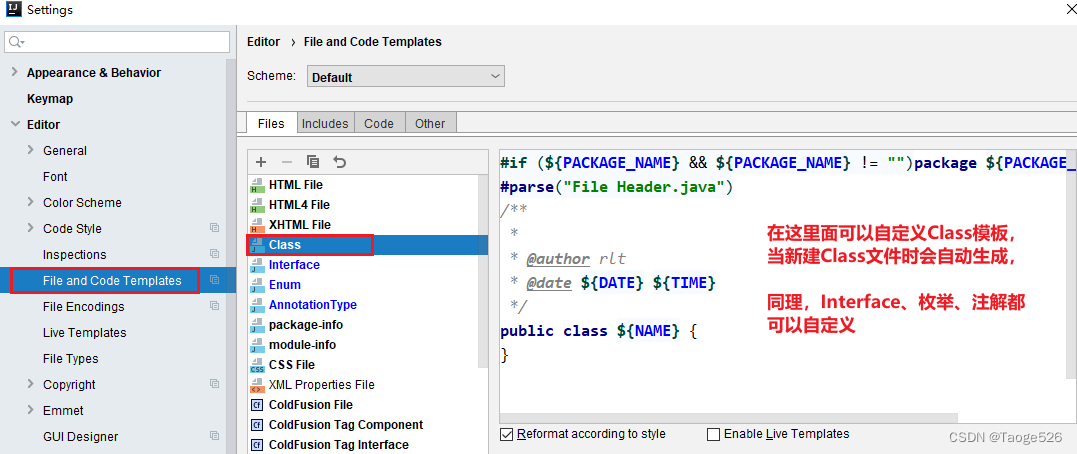
15. 自定义 Live Templates
File | Settings | Editor | Live Templates
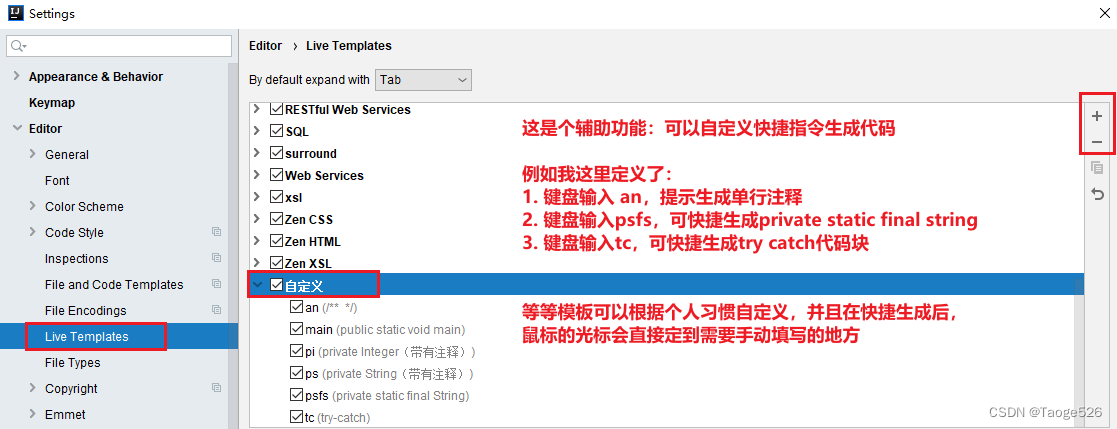
例如:
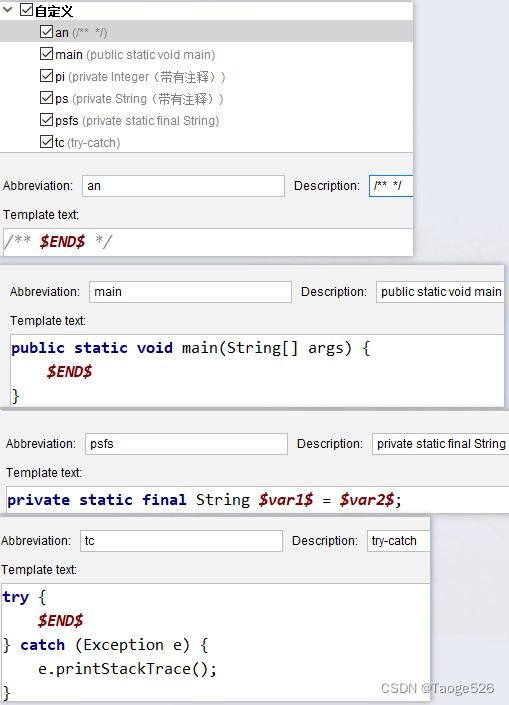
使用效果图如下(输入tc):
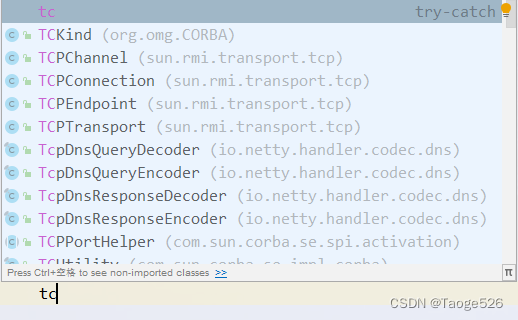
16. 配置导出导入,永久跟随
Import 导入、Export 导出
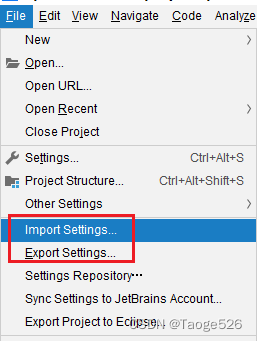
以上,为本文所有内容,也是个人几年来的使用习惯总结。
2024,不得不感慨一句:打工人越来越难、底层人越来越难,谢幕!